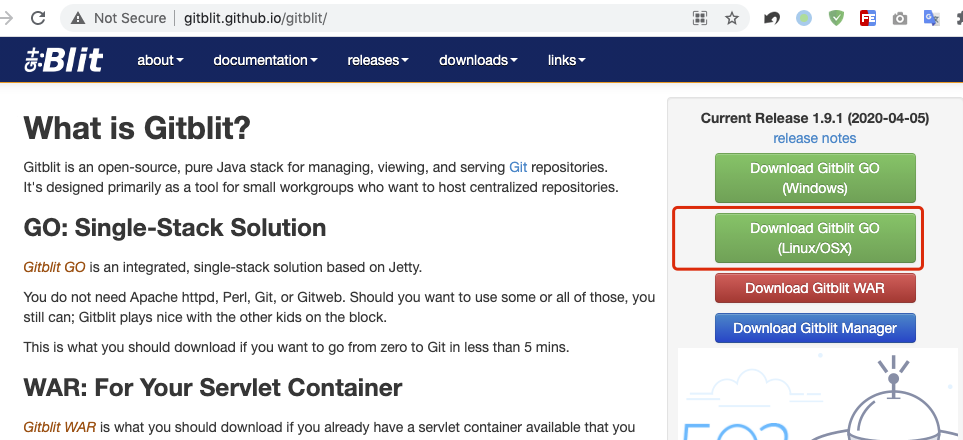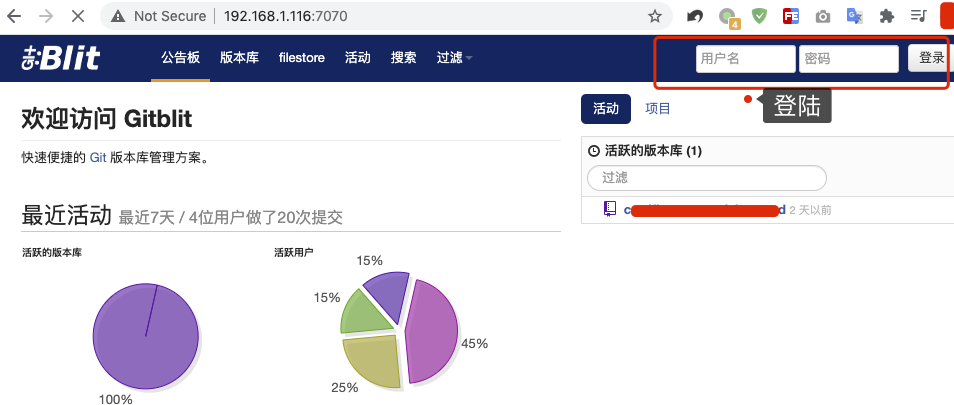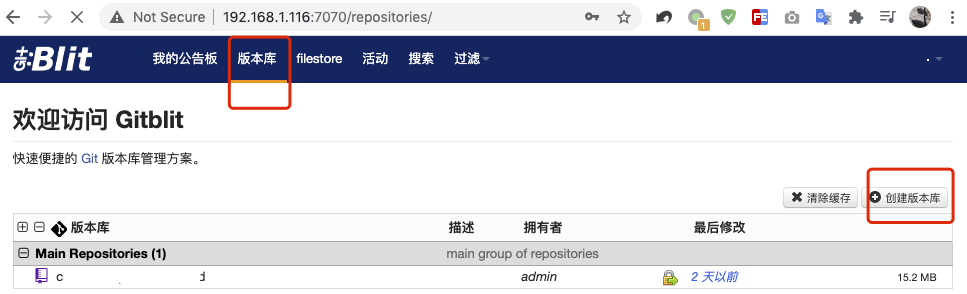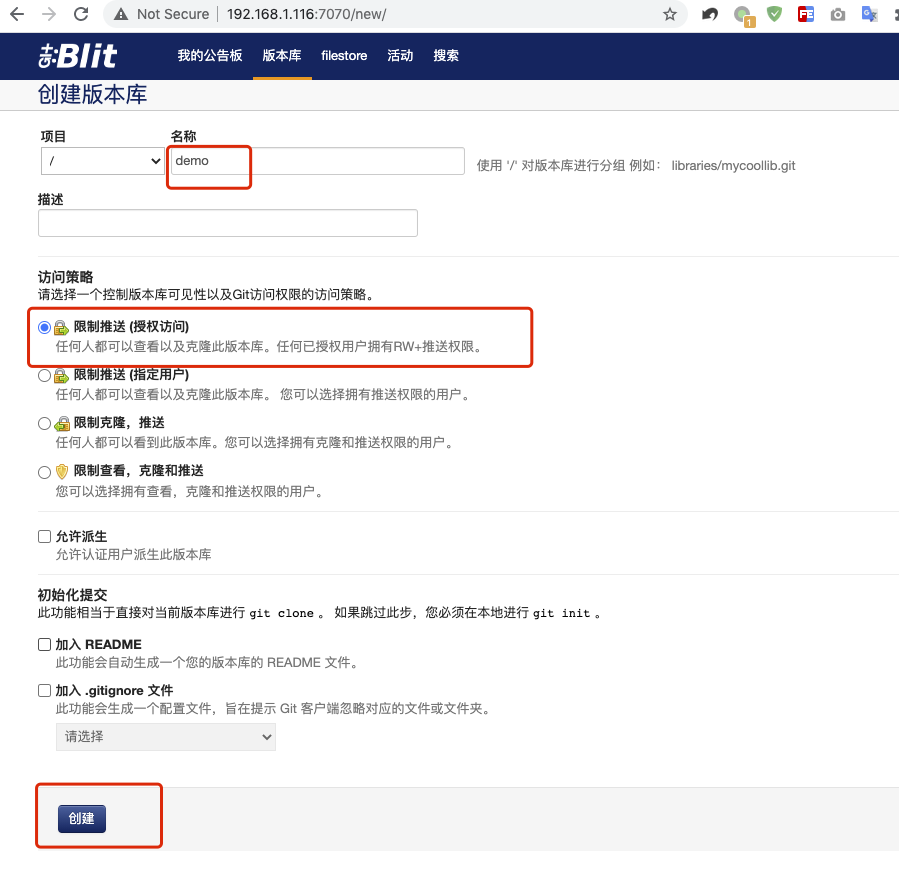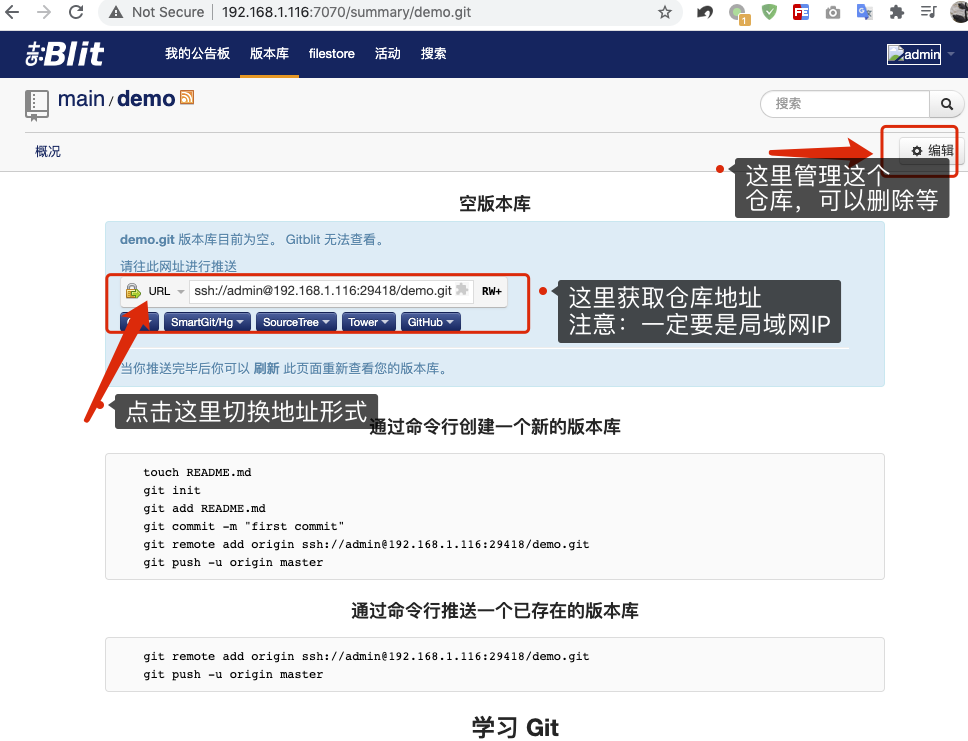[TOC]
使用Gitblit软件开启git服务器,供局域网其他电脑当做git仓库服务
有的时候,代码需要在局域网中电脑间共享,并协调工作,则可以使用Gitblit软件在本地电脑搭建一个git服务器,供局域网其他电脑使用。
关于Gitblit:
Gitblit是一个开放源代码的纯Java堆栈,用于管理,查看和服务Git存储库。它主要是为希望托管集中存储库的小型工作组设计的工具。
注:其实在网上还找到了使用git daemon命令启动服务的,经过尝试, 在自己的电脑中 拉取、上传代码没有问题,但是局域网中其他电脑只能拉取代码,不能上传代码。代码仓库中已经加入了:git config receive.denyCurrentBranch ignore 配置。启动服务的命令:git daemon --reuseaddr --base-path=. --export-all --verbose --enable=receive-pack
所以在网上又找到了这个软件,经过尝试这个软件是有效的。
1. java依赖环境安装
Gitblit软件需要依赖java环境,所以需要安装java依赖,如果已安装请忽略这部分,如果么有安装需要安装一下。
打开链接:https://www.oracle.com/java/technologies/javase-downloads.html
在这个页面中选一个版本,然后点击JDK Download按钮,进入下载版本,本人安装的是8的版本:
https://www.oracle.com/java/technologies/javase/javase-jdk8-downloads.html
在这个页面中,选择对应系统的安装包下载,Mac系统的是jdk-8u281-macosx-x64.dmg
安装成功后,在终端中输入java -version命令,如果出现版本号,则表示安装成功:
$ java -version
java version "1.8.0_231"
Java(TM) SE Runtime Environment (build 1.8.0_231-b11)
Java HotSpot(TM) 64-Bit Server VM (build 25.231-b11, mixed mode)
2. Mac系统操作
2.1 下载Gitblit、配置参数
官网下载地址:http://gitblit.github.io/gitblit/
如果打开失败了,在Gitblit的源码仓库github页面中寻找:https://github.com/gitblit/gitblit
打开网站后,选择Download Gitblit GO (Linux/OSX) 点击下载,下载后,文件名:gitblit-1.9.1.tar.gz,解压后,把文件夹放到一个指定的位置,我这里放在了用户文件夹下~/。
在解压的文件夹中gitblit-1.9.1的data文件夹中,找到defaults.properties文件,使用编辑器打开,并编辑如下内容:
# 大约30行,git服务器的文件夹地址,这个文件夹用来存放git仓库,绝对地址
git.repositoriesFolder = /Users/user/gitblit-1.9.1/gitRepository
# 大约2069行,配置浏览器访问的端口
server.httpPort = 7070
git.repositoriesFolder的值是一个绝对路径,这个路径指向一个文件夹,用来存放git仓库。这个文件夹需要事先创建好。
文件修改完成后,保存即可。
2.2 启动服务
在gitblit-1.9.1文件夹中,有一个gitblit.sh脚本文件,终端执行此文件,就可以启动服务:
./gitblit.sh
2021-03-28 20:11:38 [INFO ]
_____ _ _ _ _ _ _
| __ \(_)| | | | | |(_)| |
| | \/ _ | |_ | |__ | | _ | |_
| | __ | || __|| '_ \ | || || __| http://gitblit.com
| |_\ \| || |_ | |_) || || || |_ @gitblit
\____/|_| \__||_.__/ |_||_| \__| 1.9.1
2021-03-28 20:11:38 [INFO ] Running on Mac OS X (10.14.6)
2021-03-28 20:11:38 [INFO ] JVM version 1.8.0_231 (Oracle Corporation)
.....
2021-03-28 20:11:41 [INFO ] Started o.e.j.w.WebAppContext@fd0e5b6{/,file:/Users/user/gitblit-1.9.1/data/temp/webapp/,AVAILABLE}{file:/Users/user/gitblit-1.9.1/gitblit.jar}
2021-03-28 20:11:41 [INFO ] Started ServerConnector@c8eb6b3{SSL-HTTP/1.1}{0.0.0.0:8443}
2021-03-28 20:11:41 [INFO ] Started ServerConnector@362a019c{HTTP/1.1}{0.0.0.0:7070}
2021-03-28 20:11:41 [INFO ] Started @2923ms
执行脚本后,终端出现上面的输出信息表示启动成功。
本地电脑通过:http://127.0.0.1:7070/ 访问,局域网中通过这台电脑的内网地址加端口访问。Mac局域网地址可通过2种方式查看局域网中IP地址:
1、系统设置 -> 网络 -> 高级 -> TCP/IP 选项里面的 IPv4 Address。
2、终端使用ifconfig命令,在输出的信息中找到en0里面的地址。
2.3 终止服务:停止脚本即可
如果要停止服务,终端停止执行脚本即可。停止后,刷新访问地址,可以看见网页无法打开了。
在终端使用control + C快捷键来终止脚本的运行:
2021-03-28 22:29:10 [INFO ] Stopped ServerConnector@362a019c{SSL-HTTP/1.1}{0.0.0.0:8443}
2021-03-28 22:29:10 [INFO ] Stopped ServerConnector@1d9bec4d{HTTP/1.1}{0.0.0.0:7070}
2021-03-28 22:29:10 [INFO ] Gitblit context destroyed by servlet container.
2021-03-28 22:29:10 [INFO ] Git Daemon stopping...
2021-03-28 22:29:10 [INFO ] Git Daemon stopped.
2021-03-28 22:29:10 [INFO ] SSH Daemon stopping...
2021-03-28 22:29:10 [INFO ] Stopped o.e.j.w.WebAppContext@fd0e5b6{/,file:/Users/user/gitblit-1.9.1/data/temp/webapp/,UNAVAILABLE}{file:/Users/suer/gitblit-1.9.1/gitblit.jar}
3. window系统操作
3.1 下载Gitblit、配置参数
官网下载地址:http://gitblit.github.io/gitblit/
打开网站后,选择window版本的下载,下载后,解压。然后放到一个文件夹中,比如放在E盘根目录下。
在解压的文件夹中gitblit-1.9.1的data文件夹中,找到defaults.properties文件,使用编辑器打开,并编辑如下内容:
# 大约30行,git服务器的文件夹地址,这个文件夹用来存放git仓库,绝对地址
git.repositoriesFolder = E:/gitblit-1.9.1/gitRepository
# 大约2069行,配置浏览器访问的端口
server.httpPort = 7070
文件修改完成后,保存即可。
3.2 启动服务
在gitblit-1.9.1文件根目录中找到gitblit.cmd文件,在终端软件中运行这个文件:
./gitblit.cmd
2021-03-28 20:11:38 [INFO ]
执行脚本后,终端出现上面的输出信息表示启动成功。
本地电脑通过:http://127.0.0.1:7070/ 访问,局域网中通过这台电脑的内网地址加端口访问。
windows系统查看ip,在终端中输入ipconfig来查看。
3.3 终止服务:停止脚本即可
在终端使用control + C快捷键来终止脚本的运行。
4. 仓库的创建与管理
仓库的创建与管理都需要通过网站来完成,在浏览器中打开服务网站。
1、打开网站后,右上角输入账号/密码:admin/admin。
2、登陆后,点击版本库菜单,进入git仓库管理页面,然后点击创建版本库,如下图:
3、在创建仓库页面,输入创建仓库的信息,然后点击创建 按钮,创建仓库:
4、创建后,就会进入到创建的仓库页面,在这个页面有一个仓库地址,复制这个地址给其他同事,然后其他同事添加这个仓库源。注意:地址一定要是局域网IP形式的地址。其他人拉取、上传git时,输入的密码就是地址中用户的密码(下面图片中URL中的密码是admin账号的密码)
5、后期查看仓库可点击版本库按钮进入仓库管理界面。
4.1 给仓库添加新的用户
1、首先添加一个gitblit用户:登陆admin账号后,点击账号 -> 点击 用户 按钮 -> 在出现的页面中点击添加用户按钮,添加新用户。
2、给git仓库添加新用户:仓库页面 -> 点击 编辑按钮 -> permissions
4.2 删除一个仓库
仓库页面 -> 编辑 -> 管理 -> 删除